近年來,個人電腦和筆記型電腦已成為我們日常生活中不可或缺的一部分。無論您是公司所有者還是普通人,科技都是您生活中不可避免的一部分。
我們依靠科技來保護影片、音訊、照片、帳戶資訊、重要文件或其他個人資料。
當我們投資購買一台新電腦時,它提供的隱私保護和資料安全等級通常是一個重要的決定因素。雖然我們的作業系統能夠做很多事情,但我們可以透過使用一些 3rd-party 工具進行備份來做更多事情。
本文將探討一些我們最值得信賴的適用於新 Windows 11 作業系統的備份軟體。
除了 Windows 11 使用者介面之外,這個新的 Windows 作業系統並沒有太多的變化。就像自 Windows 7 以來一樣,您仍將使用「備份和還原」來備份硬碟上的檔案或建置系統映像以保護資料。您也可以使用此實用程式來修改檔案備份計畫。
就 Windows 11 上的內建備份而言。
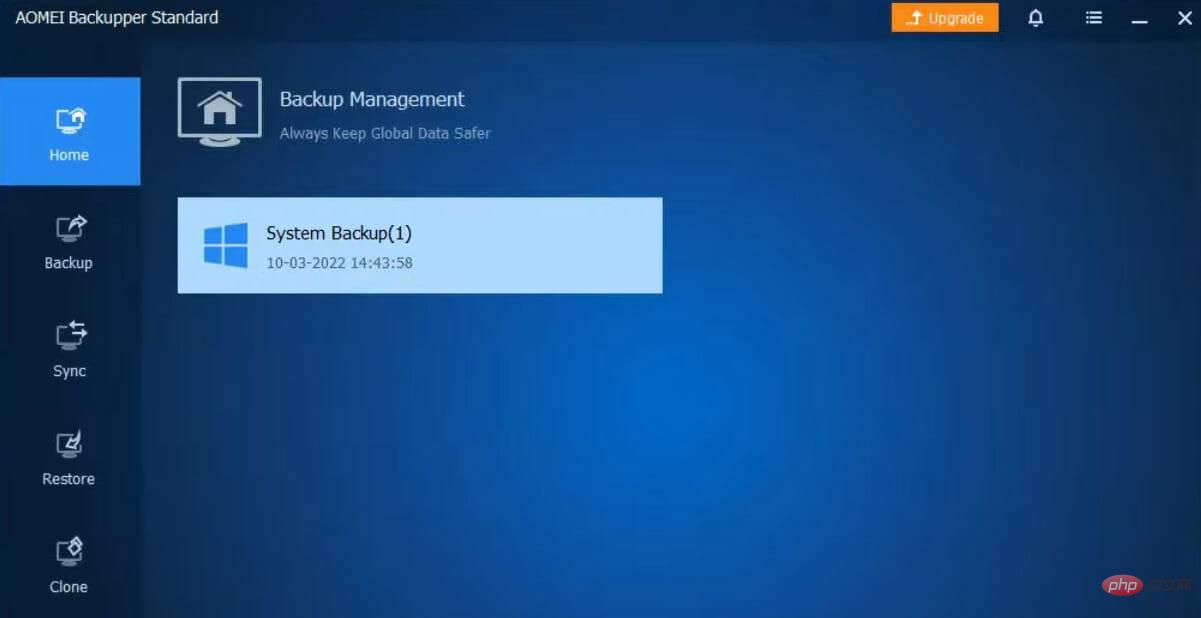
AOMEI Backupper是一款適用於個人和商業用途的Windows系統備份和復原軟體解決方案。
AOMEI Backupper 的主要功能在左窗格下方以巨大的圖示呈現,以便於瀏覽。該軟體非常適合初學者,因為它需要幾個步驟來執行任務。
它有一個供個人使用的免費版本和一個專業的單一 PC 授權版本,售價 49.95 美元。
專業版包括複製系統、合併、分割和加密備份映像。
此實用程式適用於從 XP 到 Windows 11 的所有 Windows 版本,包括所有標準檔案系統,例如 FAT32 和 NTFS。支援拇指驅動器、SSD、SSHD 和 HDD 驅動器等外部驅動器。
附加的功能:
使用此實用程式備份和還原所有Windows 11 檔案和磁碟機。
查看價格訪問網站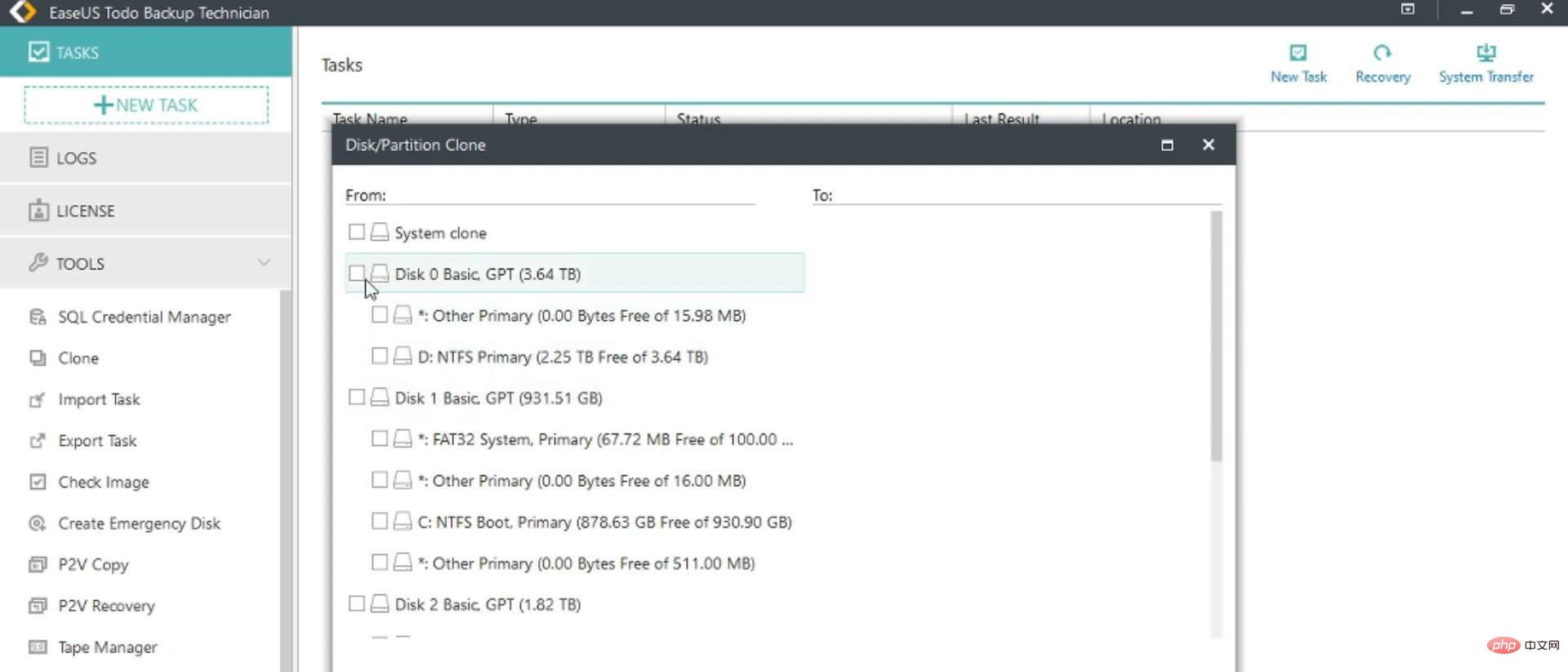
#EaseUS Todo Backup 是一個簡單易用的工具,適合初學者。安裝和設定係統只需幾分鐘。
它提供各種個人和企業訂閱和許可證,並且都提供 30 天的免費試用期。該應用程式可在 Windows 11 和 Mac 電腦上存取。從 29.95 美元起,您可以獲得為期一年的個人許可證訂閱。
選擇要複製的檔案或磁碟,選擇目標資料夾,然後按一下繼續,即可使用 Todo Backup。
備份過程快速且易於使用,似乎不會使用太多的處理能力或記憶體。
EaseUS Todo Backup 包含多項創新功能,使其成為功能強大的磁碟複製或資料備份實用程式。
它支援所有標準檔案和磁碟複製方法,允許快速備份,可選擇儲存在您的 PC 或外部位置。
它也允許進行複雜的複製操作。例如,用於 Exchange 和 SQL Server 的備份和復原工具是最著名的,因為它們使您能夠產生任何機密資料的完全安全的副本。
Todo Backup for Windows 11 提供自動備份。只需選擇所需的備份頻率和類型,應用程式就會在背景運行以執行它們。
最後,提供了完整的復原工具和各種報表功能,讓您可以概覽備份資料的狀況。
附加的功能:

下載此實用程式以獲得出色的全方位備份體驗。
查看價格訪問網站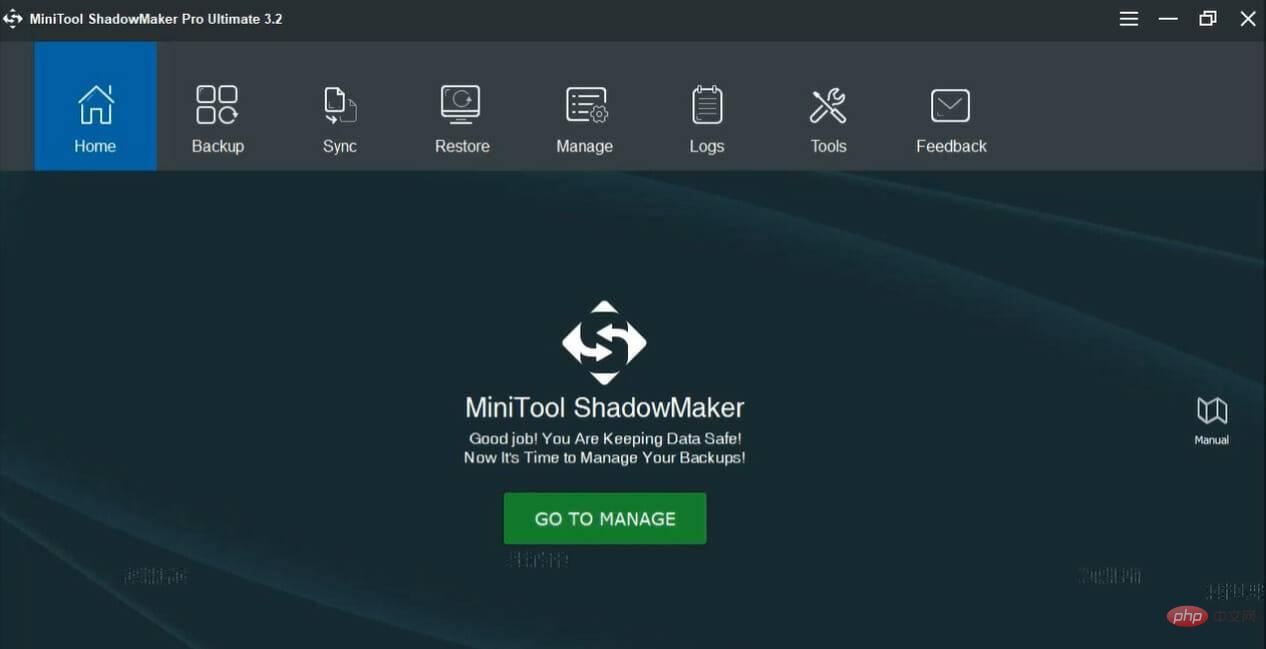
MiniTool ShadowMaker for Windows 11 是一款全面的一體化備份解決方案。
它可用於產生系統映像備份和備份資料夾、檔案或磁碟到另一個驅動器,在備份過程中將來源壓縮為映像檔。
您可以將此程式設定為根據要備份的檔案數量產生差異、增量或自動備份。
您也可以使用其 Scheme 功能進行設定以刪除過時的備份並保留備份磁碟空間。
它有進階選項,包括選擇壓縮等級、電子郵件通知、評論、圖像建立模式等。
MiniTool ShadowMaker 可讓您透過將資料夾或檔案同步到備份位置來備份它們。但是,它僅提供單向同步。
它具有複製硬碟的複製磁碟功能,並允許您複製 SD 卡、USB 隨身碟、HDD、SSD 和其他儲存裝置。
該工具有免費版和專業版。
附加功能:
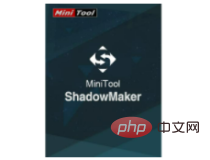
取得這款適用於Windows 11 的全面的一體化備份應用程式。
查看價格訪問網站
#使用這個簡單的克隆實用程序,您可以複製、備份或恢復磁碟。該應用程式不需要重新啟動,備份文件儲存為 XML 文件,幾乎任何 PC 克隆軟體都可以讀取該文件。
儘管 DriveImage XML 桌面 UI 看起來已經過時,但它使用起來很簡單。它提供了三個用於還原、備份和克隆的選項卡。
DriveImage XML 的個人使用是免費的,而五個使用者的商業許可證需要 100 美元。
您可以使用 DriveImage XML 將任何磁碟機備份到 XML 映像檔或將舊檔案還原到 Windows 11 PC 上的任何磁碟機。
此實用程式還允許您在磁碟機之間複製檔案。如果您必須將 SSD 複製到 HDD 或備份電腦的硬碟,這將非常有用。
DriveImage XML 在磁碟分割區上有一個限制;您只能還原到至少與父磁碟機一樣大的磁碟機。
附加的功能:
⇒ DriveImage XML
我們建議您設定自動例行備份。間隔將取決於您的使用者習慣、您在電腦上花費的時間、您的工作性質以及您收集新基本資料的頻率。
通常,我們建議每週備份基本資料。備份越頻繁越好。如果您有能力執行每日備份,那就更好了。
所以在這裡你有我們對最好的 Windows 11 備份軟體的總結。討論的大多數工具都是付費的,但通常您可以選擇免費試用大約一周。免費期是探索功能並確定工具是否適合您的好機會。
以上是最受好評的 Windows 11 備份軟體的詳細內容。更多資訊請關注PHP中文網其他相關文章!




